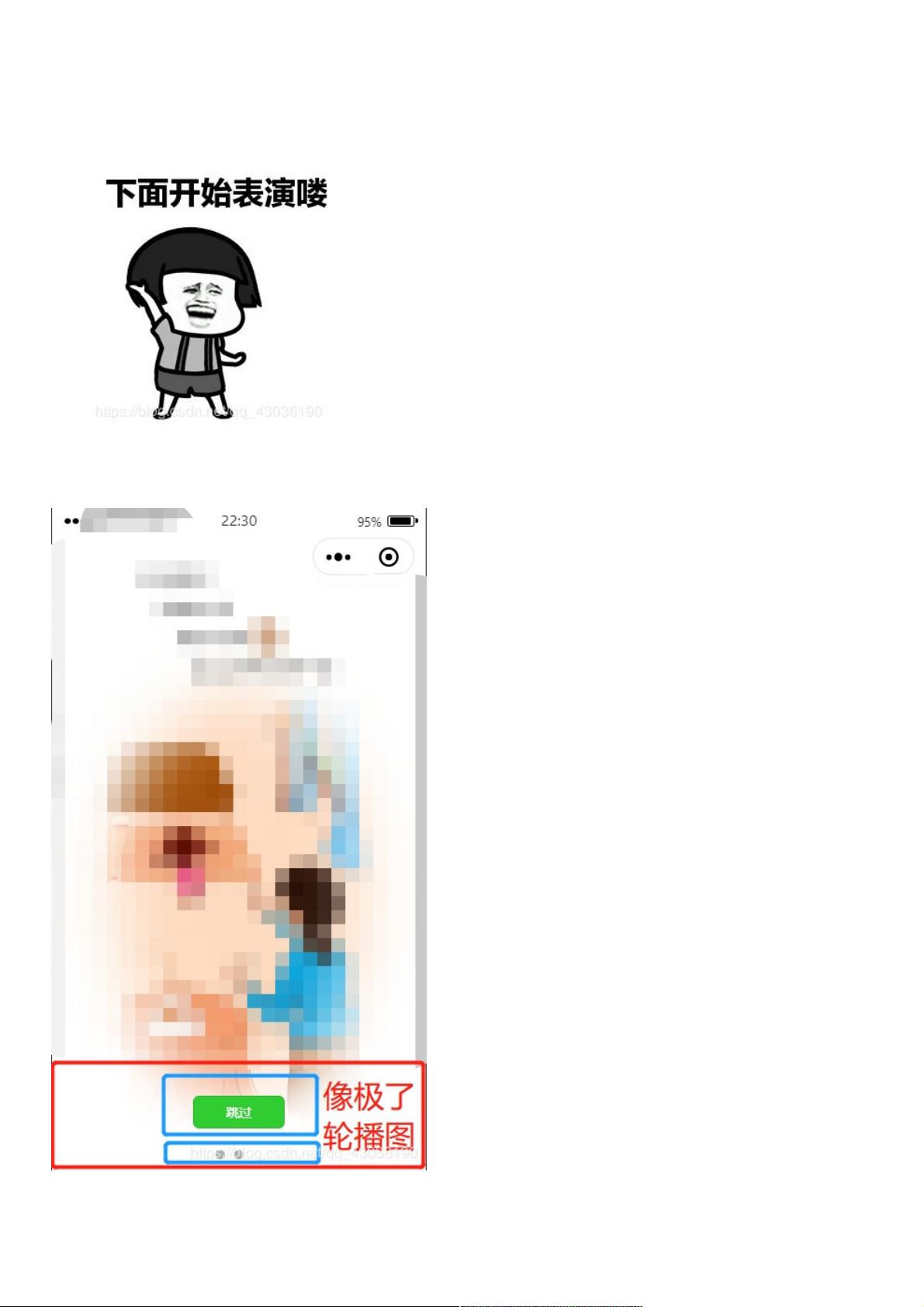微信小程序引导页实现步骤解析
168 浏览量
更新于2024-08-28
收藏 138KB PDF 举报
"微信小程序引导页的实现方法和代码解析"
在微信小程序开发中,引导页(也称为启动页或新手引导页)是用于向初次使用的用户介绍应用功能的重要组件。本文将详细介绍如何在微信小程序中创建并实现引导页。
一、引导页设计
引导页的主要目的是提供一个视觉上吸引人的展示,向用户介绍小程序的核心功能和操作流程。如同描述中提到的,它类似于轮播图,通常包含多张图片,每张图片对应一个功能点。在用户滑动到最后一页时,会显示跳转到主应用页面的按钮。
二、代码实现步骤
1. 配置页面路径
在`app.json`文件中,需要在`pages`数组中添加引导页和目标主页的路径。例如:
```json
{
"pages": [
"pages/guidance/guidance", // 引导页
"pages/index/index" // 主页面
],
}
```
这样,微信小程序会按照数组顺序加载这些页面。
2. 自定义页面配置
在`guidance.json`文件中,我们可以配置小程序页面的头部样式,使其更适合引导页的需求。例如,设置`navigationStyle`为`custom`,可以自定义顶部导航栏:
```json
{
"usingComponents": {},
"navigationStyle": "custom"
}
```
3. WXML结构
在`guidance.wxml`文件中,我们将编写引导页的主体内容。这里通常包含一个`swiper`组件,用于实现轮播效果:
```html
<swiper class="banner_box" bindchange="handleSwiperChange" indicator-dots="{{true}}" indicator-active-color="#fff">
<swiper-item class="img_b" wx:for="{{banners}}" wx:key="id">
<image class="img_log" src="{{item.picUrl}}"></image>
</swiper-item>
</swiper>
<!-- 跳过按钮 -->
<view class="skip" bindtap="skip">
<button bindtap="handleSkip" wx:if="{{swiperCurrent + 1 == banners.length}}">跳过</button>
</view>
```
- `swiper`组件用于展示引导页的图片,`bindchange`事件用于监听滑动改变。
- `swiper-item`包裹着每个引导页图片,`wx:for`循环遍历图片列表。
- 最后一页的`skip`按钮通过`wx:if`判断显示,点击触发跳转主页面。
4. JS逻辑
在`guidance.js`文件中,我们需要处理滑动事件和跳过按钮的点击事件:
```javascript
Page({
data: {
banners: [], // 图片数据
swiperCurrent: 0, // 当前滑动页数
swiperMaxNumber: 0, // 总页数
},
onLoad: function () {
// 页面加载时获取引导页数据
},
handleSwiperChange(e) {
this.setData({ swiperCurrent: e.detail.current });
},
handleSkip() {
wx.navigateTo({ // 跳转到主页面
url: '/pages/index/index',
});
},
});
```
- `onLoad`函数用于加载引导页的数据,如图片列表。
- `handleSwiperChange`函数更新当前滑动页数。
- `handleSkip`函数处理跳过按钮的点击事件,使用`wx.navigateTo`跳转到主页面。
通过以上步骤,我们成功地在微信小程序中实现了引导页的功能,当用户滑动到最后一页时,会出现跳过按钮,点击即可进入主应用页面。这样的引导页不仅提升了用户体验,也帮助新用户更好地理解和使用小程序。
1638 浏览量
223 浏览量
2193 浏览量
2023-09-17 上传
256 浏览量
223 浏览量
324 浏览量
2020-10-16 上传
2023-03-20 上传
weixin_38604951
- 粉丝: 4
最新资源
- 多功能字模信息获取工具应用详解
- ADV2FITS开源工具:视频帧转换为FITS格式
- Tropico 6内存读取工具:游戏数据提取与分析
- TcpUdp-v2.1:便捷网络端口管理小工具
- 专业笔记本BIOS刷新软件InsydeFlash 3.53汉化版
- GridView中加入全选复选框的客户端操作技巧
- 基于JAVA和ORACLE的网吧计费系统解决方案
- Linux环境下Vim插件vim-silicon:源代码图像化解决方案
- xhEditor:轻量级开源Web可视化HTML编辑器
- 全面掌握Excel技能的视频课程指南
- QDashBoard:基于QML的仪表盘开发教程
- 基于MATLAB的图片文字定位技术
- Proteus万年历仿真项目:附源代码与Proteus6.9SP4测试
- STM32 LED实验教程:点亮你的第一个LED灯
- 基于HTML的音乐推荐系统开发
- 全中文注释的轻量级Vim配置教程